本教程介紹lab模式下照片快速調(diào)色方法。lab顏色下的曲線調(diào)色非常快捷,只要稍微調(diào)整下就有非常不錯(cuò)的效果。習(xí)慣了rgb顏色的風(fēng)格,偶爾換了模式也有另一番風(fēng)味。
原圖
|||
| 1、打開(kāi)原圖素材,選擇菜單:圖像 > 模式 > lab顏色,確定后,創(chuàng)建曲線調(diào)整圖層,對(duì)b通道進(jìn)行調(diào)整,參數(shù)設(shè)置如圖1,效果如圖2。 |
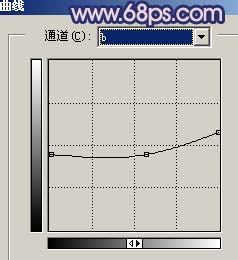 <圖1> |
 <圖2> |
| 2、新建一個(gè)圖層,按ctrl + alt + shift + e蓋印圖層,按ctrl + shift + u去色,執(zhí)行:濾鏡 > 模糊 > 高斯模糊,數(shù)值為5,確定后把圖層混合模式改為“正片疊底”,圖層不透明度改為:70%,效果如圖3。 |
 <圖3> |
|||
| 3、創(chuàng)建曲線調(diào)整圖層,參數(shù)設(shè)置如圖4,效果如圖5。 |
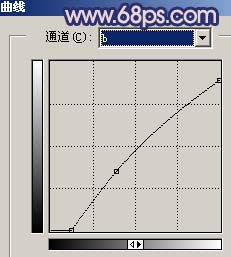 <圖4> |
 <圖5> |
|||
| 4、創(chuàng)建色相/飽和度調(diào)整圖層,參數(shù)設(shè)置如圖6-8,效果如圖9。 |
 <圖6> |
 <圖7> |
 <圖8> |
 <圖9> |
|||
| 5、把背景圖層復(fù)制一層,按ctrl + shift + ]移到圖層的最上面,然后用鋼筆工具把人物部分摳出來(lái),復(fù)制到新的圖層,然后把下面的圖層隱藏,效果如圖10。 |
 <圖10> |
| 6、對(duì)人物圖層,按ctrl + m調(diào)整曲線,參數(shù)設(shè)置如圖11,12,效果如圖13。 |
 <圖11> |
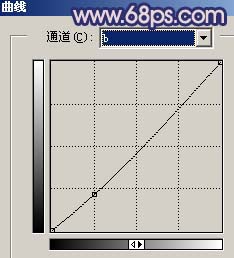 <圖12> |
 <圖13> |
|||
| 7、新建一個(gè)圖層,蓋印圖層,按ctrl + shift + u去色,然后把圖層不透明度改為:40%,加上圖層蒙版,只保留人物部分其它部分用黑色畫(huà)筆擦掉,效果如圖14。 |
 <圖14> |
| 8、新建一個(gè)圖層,蓋印圖層,適當(dāng)?shù)慕o人物磨下皮,再銳化一下,效果如圖15。 |
 <圖15> |
| 9、新建一個(gè)圖層,蓋印圖層,整體修飾下細(xì)節(jié),完成最終效果。 |
 <圖16> |
新聞熱點(diǎn)
疑難解答
圖片精選